如何制作启动U盘安装系统?
更新时间:2023-02-15 10:36:24作者:admin
很多用户对电脑有一种莫名其妙的谨慎感,总担心整个死机。其实电脑和手机差不多。常见操作不会影响电脑的正常运行,而几乎所有重要操作都有操作提示或说明,用户使用起来其实没那么复杂。
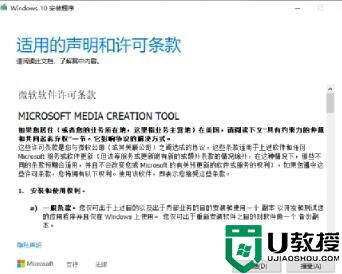
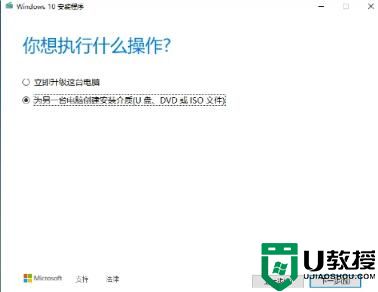
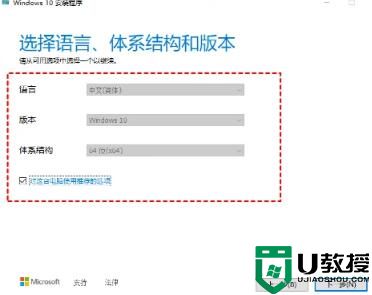
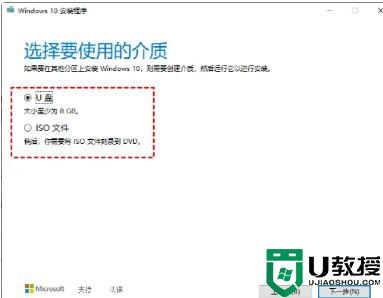
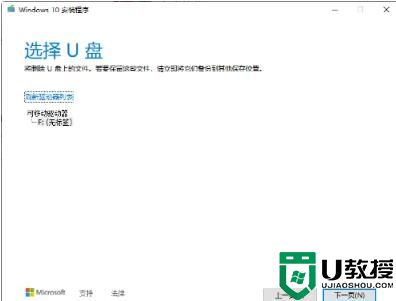
即使电脑系统出现故障,只要没有重要数据,只要不是机械损坏,重装系统就能解决问题。担心数据丢失,这也建议用户定期自动备份电脑数据。下面分享了新手如何制作和启动u盘安装系统的详细操作步骤。
如何做一个u盘安装系统?
使用USB闪存驱动器安装操作系统需要至少8GB的USB闪存驱动器来制作系统安装盘。如果从头安装系统,需要网络下载系统镜像(建议在另一台正常使用的电脑中制作或者在电脑还正常使用的情况下请提前准备好安装u盘)。继续看如何制作Win10启动u盘安装系统,分为创建启动u盘和安装系统两部分。
创建启动USB闪存驱动器:
1.转到Microsoft网站并单击“立即下载工具”下载媒体创建工具。双击名为MediaCreationToolxxxx的文件来运行它。
2.电脑会提示“准备中”,然后进入“声明和许可条款界面”。点击“接受”。
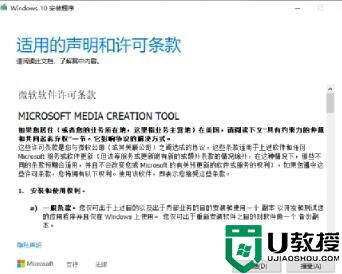
3.继续准备工作,然后到提示“你要做什么?”。选择为另一台计算机创建安装媒体。
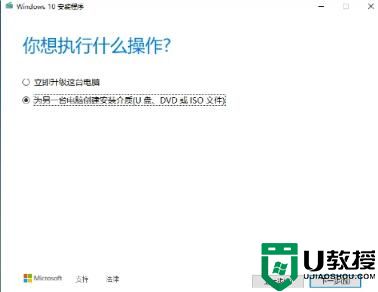
4.选择要安装的新系统的语言、版本和体系结构,并取消选中“为此计算机使用推荐的选项”。
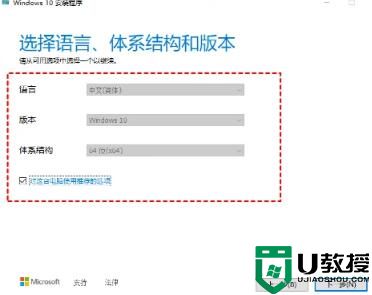
5.选择要使用的介质,可以选择“u盘”。
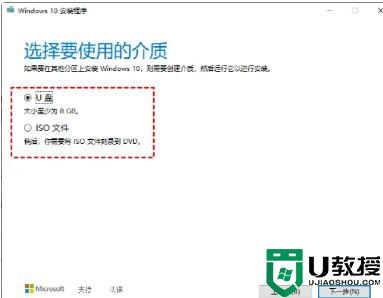
6.选择预先连接的u盘,然后点击“下一步”。等待几分钟,让USB闪存驱动器安装系统盘完成。然后点击“完成”。
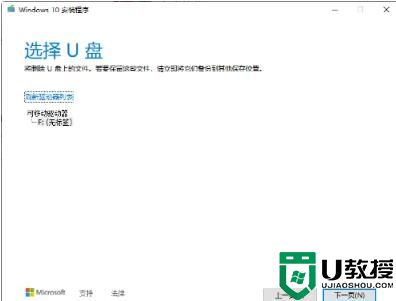
至此,如何制作并启动u盘安装系统已经完成了第一部分:u盘安装成功。让我们开始安装系统。
- 上一篇: 电脑插u盘记录怎么查
- 下一篇: U盘原来是这样坏的 主要是这两点 我们都忽视了

